Ar „Minecraft“ galima žaisti „Oculus Quest 2“?

„Minecraft“ yra tiesiog fantastiška vieta gyventi. Ir jei vienas dalykas yra tikras, tai yra tai, kad žmonėms patinka „Minecraft“. Žaidėjai mėgsta šią smėlio dėžę, nesvarbu, ar jie mokosi geriausių „Minecraft Trident“ kerų, ar kaip sodinti ir auginti „Minecraft“ pasėlius.
Yra tam tikra rizika, tačiau žaidimas yra pakankamai keistas ir įdomus, kad tai pateisintų. Deja, naujovės nebuvo pakankamai pažengusios, kad tai leistų, tačiau yra ir kitų būdų mėgautis žaidimu.
Vienas iš tokių būdų yra žaisti Minecraft naudojant Oculus Quest 2. Šis straipsnis atsakys į dažniausiai visiems kylantį klausimą – ar galima žaisti Minecraft naudojant Oculus Quest 2? Taigi, pradėkime.
Ar galima žaisti minecraft oculus quest 2?
VR ausinės turi savo „Minecraft Bedrock Edition“ versiją, tačiau „Minecraft“ nepasiekiama „Quest“ ar „Quest 2“. Vis tiek galite žaisti „Minecraft“ šioje konsolėje, bet tik tol, kol gausite kompiuterį su VR ir jungiamąjį laidą.
Ar galiu žaisti abi Minecraft versijas Quest 2?
Visi „Java“ ir „Bedrock“ leidimai yra atidaryti „Oculus Quest 2“. Jis tiesiog bus paleistas darbalaukyje, o VR patirtis bus transliuojama į įrenginį.
Tačiau „Java Edition“ tai šiek tiek apsunkina. „Bedrock“ tinka virtualiai realybei, bet „Java“ – ne. Tai vis dar įmanoma, tačiau „Minecraft“, skirta „Windows 10“, daro ją prieinamesnę.
Nors galite žaisti abi „Minecraft“ versijas VR naudodami „Oculus Quest 2“, yra tam tikrų skirtumų. Kaip ir „Steam Games“ Quest 2, „Minecraft“ veiks jūsų kompiuteryje ir tuo pačiu metu bus transliuojama į „Quest 2“. 2 užduotyje galite pradėti žaisti Minecraft VR versiją:
„Bedrock Minecraft Edition“.
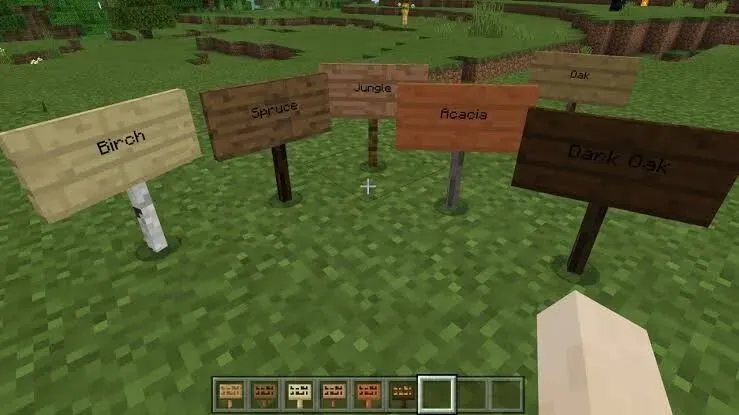
„Minecraft“ pagrindinė versija, dar žinoma kaip „Minecraft“, skirta „Windows 10“, turi „plug and play“ funkciją, kuri jums patiks. Pagrindinė versija jau paruošta VR, todėl galite greitai ją suprasti.
Galite nusipirkti jį iš „Microsoft“ / „Minecraft“ parduotuvės arba pridėti prie „Xbox Game Pass“ bibliotekos. Kita vertus, „The Bedrock Edition“ turi trūkumų.
Vienas iš pagrindinių minusų yra tai, kad negalite jos pakeisti kaip „Java“ versijos, kuri kai kuriems žaidėjams gali būti dilema. Jei norite paprastesnio būdo žaisti „Minecraft VR“ „Quest 2“, atsisiųskite „Minecraft“, skirtą „Windows“, ir skaitykite toliau.
Minecraft Java versija

„Minecraft Java Edition“ yra daug labiau pritaikomas nei „Bedrock Edition“ atitikmuo. „Oculus Quest 2“ naudotojai gali teikti pirmenybę šiai versijai, nes joje yra daugiau fizinių VR veiksmų. „Java“ leidimas iš esmės nepalaiko VR, todėl tai užtruks šiek tiek ilgiau.
„Java“ versiją, pvz., „Bedrock“, galima įsigyti „Microsoft“ parduotuvėje arba įtraukti į „Xbox Game Pass“ biblioteką. Taigi prieš skaitydami nusipirkite „Minecraft Java Edition“ (26,95 USD).
„Minecraft VR“ valdymas naudojant „Oculus Quest 2“.
„Oculus Quest 2“ (dar žinomas kaip „Meta Quest 2“) yra geriausios VR ausinės šiais laikais beveik visiems. 299 USD kainuojančios ausinės leidžia žaisti VR žaidimus sėdint ar einant. Jis gali būti naudojamas kaip atskiras įrenginys arba pririštas prie kompiuterio, kad būtų galima žaisti virtualius kompiuterinius žaidimus per laidinį USB arba Wi-Fi ryšį, kurį Oculus vadina AirLink.
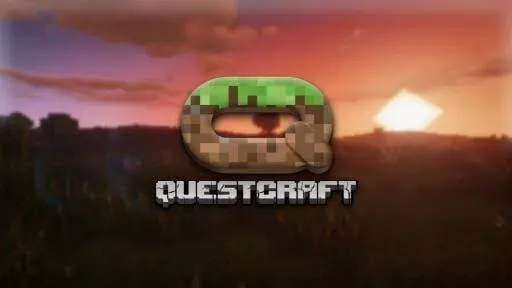
Yra trys būdai žaisti Minecraft VR naudojant Oculus Quest 2. Geriausias iš jų yra naudoti QuestCraft , neoficialų Minecraft Java prievadą, kuris veikia kaip atskira programa ausinėse ir palaiko įvairius modifikacijas bei kambario masto stebėjimą.
Tačiau Mojang gali bet kada jį užblokuoti.
Kaip žaisti „Minecraft Bedrock“ Quest 2?
Viską pasakę, dabar išsiaiškinkime, kaip žaisti „Minecraft Bedrock Edition“ „Oculus Quest 2“.
- Ko reikia norint žaisti Minecraft Bedrock On Quest 2
Jums reikės dviejų dalykų, kad galėtumėte žaisti Minecraft Bedrock Quest 2. Jie aptariami toliau.
- „Oculus Link“ sąranka ir susiejimas
Oficiali „Meta“ programinė įranga, skirta žaisti kompiuterinius žaidimus, naudojant nuorodą „Quest 2“, yra pelninga. „Oculus Link“ bus naudojama „Minecraft“ transliacijai į jūsų kompiuterį. Taigi, prieš eidami toliau, perskaitykite aukščiau pateiktą vadovą ir susiekite jį su savo Quest 2.
- Įdiegta Minecraft Bedrock kopija
Žinoma, prieš pradėdami savo kompiuteryje turėsite įdiegti patį žaidimą. Atsisiųskite „Minecraft Bedrock“ / „Minecraft“, skirtą „Windows“, ir paleiskite ją bent kartą. „Minecraft“, skirtą „Windows“, galite rasti „Microsoft Store“ arba „Xbox Game Pass“ bibliotekoje.
Kaip „Oculus Link“ įjungti nežinomus šaltinius?
Norėdami įjungti nežinomus šaltinius „Oculus Link“, atlikite šiuos veiksmus:
- Kompiuteryje paleiskite programą „Oculus Link“.
- Kairėje šoninėje juostoje raskite ir spustelėkite mygtuką „Nustatymai“.
- Norėdami pasiekti skirtuko „Bendra“ nustatymus, spustelėkite jį.
- Galiausiai įgalinkite mygtuką „Nežinomi šaltiniai“.
Paleiskite Minecraft Bedrock On The Quest 2
Štai paprasti žingsniai, kaip paleisti „Minecraft Bedrock“ „Quest 2“.
- Įsitikinkite, kad 2 užduoties globėjo riba yra paruošta naudoti. Norint maksimaliai judėti, rekomenduojamas nuolatinis bortelis. Tačiau sėdėti leidžiama, jei tai darote trumpu laidu.
- Kompiuteryje atidarykite „Oculus Link“ ir įsitikinkite, kad ausinės prijungtos. Jei jūsų Quest 2 prašo leidimo, įjunkite „Oculus Link“.
- Ausinėse eikite į „Oculus Link“ ir atidarykite sąsają.
- Naudokite „Oculus Link Desktop“ valdiklį arba kompiuterį, kad paleistumėte mūsų sukurtą nuorodą.
- Užsidėkite ausines ir palaukite minutę ar dvi prieš apsidairydami.
Kaip žaisti „Minecraft Java Edition“ Quest 2?
Štai kaip žaisti „Java“ Minecraft versiją Quest 2.
- Ko reikia norint žaisti „Minecraft Java Edition“ „Quest 2“.
Jums reikės dviejų dalykų, kad galėtumėte žaisti „Minecraft Java Edition“ „Quest 2“. Tai aptariama toliau.
- Prisijunkite ir nustatykite „Oculus“ nuorodą
Viena iš šio metodo sąlygų, kaip minėta anksčiau, yra oficiali „Oculus Link“ programinė įranga. Turėsite žaisti „Minecraft Java“ ir transliuoti ją į „Quest 2“. Norėdami ją įdiegti, skaitykite „Steam“ vadovą ankstesniame skyriuje.
- Įdiegti Java
Prieš diegdami ką nors kita, savo kompiuteryje turite įdiegti „Java“ klientą. Kitaip tariant, Java yra programavimo kalba, kuri leis mums paleisti Minecraft Java virtualioje realybėje. Bet nesijaudinkite, tam nereikia programuoti. Atsisiųskite ir įdiekite „Java“ (nemokamai).
- Įdiekite oficialią „Java“ versiją „Minecraft“.
Prieš diegdami ką nors kita iš sąrašo, turite įdiegti oficialią Minecraft Java versiją. Ši sąranka yra pati svarbiausia, nes mums reikia paties žaidimo. Žaidimą (26,95 USD) galite įsigyti „Microsoft“ / „Minecraft“ parduotuvėje arba rasti jį „Xbox Game Pass“ bibliotekoje. Taigi eikite į priekį ir pakoreguokite jį prieš tęsdami.
- Minecraft 4
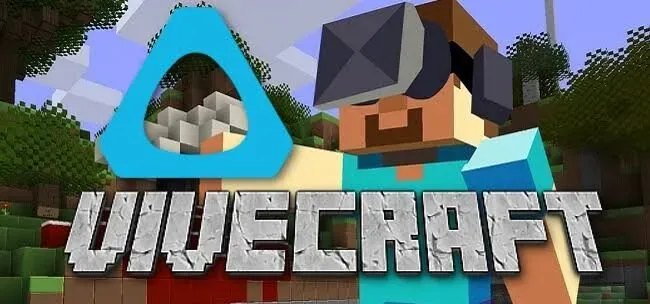
„Vivecraft“ yra modifikacija, leidžianti lengviau paleisti „Minecraft Java“ virtualioje realybėje. Tai svarbus proceso žingsnis, todėl pirmiausia atsisiųskite ir įdiekite jį. Naujausią „Vivecraft“ modifikaciją galite atsisiųsti iš „Vivecraft“ atsisiuntimų puslapio (nemokamai).
- Steam ir Steam VR
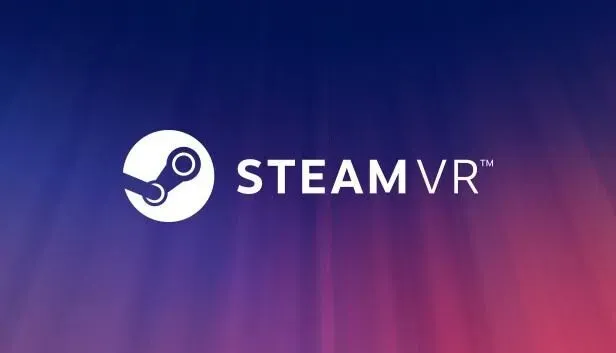
„Steam“ ir oficiali „SteamVR“ programa taip pat reikalingi norint paleisti „Minecraft VR“ savo Quest 2. Tai padės išspręsti visas galimas suderinamumo problemas. Atsisiųskite ir įdiekite „Steam“ (nemokamą) ir „SteamVR“ (nemokamą) savo kompiuteryje.
Kaip „Oculus Link“ įjungti nežinomus šaltinius?
Taip pat turite įjungti nežinomus šaltinius „Oculus Link“ programinėje įrangoje kaip atsargumo priemonę, kad „Minecraft Java“ veiktų sklandžiai. Kaip tai padaryti, galite sužinoti slinkdami aukštyn ir ieškodami to paties pavadinimo.
„Minecraft Java“ paleidimas „Quest 2“.
Nors „Bedrock Edition“ yra lengvai suderinamas su Quest 2, žaidimo „Java Edition“ paleidimas tampa šiek tiek sudėtingas.
Turėsite įdiegti „Oculus Link“ programą „SteamVR“, įdiegti „Java Edition“, „Vivecraft“ modifikaciją, reikalingą „Minecraft“ paleidimui ausinėse, ir „Java“ klientą, reikalingą žaidimui programuoti ir paleisti.
- Atidarykite „Oculus PC“ programą.
- Savo įrenginyje pasirinkite „Airlink“ sąsają paspausdami atitinkamo valdiklio „Oculus“ mygtuką.
- Atidarykite virtualų darbalaukį naudodami monitoriaus piktogramą.
- „Vivecraft“ skirtuke pasirinkite „Minecraft“.
- Pasirinkite žaidimą ir mėgaukitės!
Kaip žaisti „Minecraft“ VR ieškant be kompiuterio?
Daugelio aistringų „Minecraft“ gerbėjų džiaugsmui, gerbėjai gali žaisti žaidimą „Quest“ nereikalaujant aukščiausios klasės piniginę naikinančio kompiuterio. Nepriklausomų kūrėjų komanda išleido visiškai neoficialų prievadą.
Tai visas 1.18 versijos prievadas, leidžiantis pasiekti esamus pasaulius ir pasirinkti audinių modifikacijas. Prievadas taip pat palaiko kelių platformų kelių žaidėjų ir judesio valdymą.
Nors sąranka yra šiek tiek sudėtinga, šie veiksmai turėtų padėti nustatyti prievadą:
- Naudokite nemokamą SideQuest programą, kad atsisiųstumėte ir įdiegtumėte APK failą, o PC VR išskleidžiamajame meniu atsisiųskite ZIP failą. Prieš pradėdami įsitikinkite, kad paskyroje nustatytas kūrėjo režimas. Tai visiškai nemokamas metodas. Sukurkite kūrėjo paskyrą oficialioje „Oculus“ svetainėje ir įjunkite kūrėjo režimą „Oculus“ programos nustatymuose.
- Išpakuokite anksčiau atsisiųstą ZIP failą ir nuvilkite „Android“ aplanką į „Quests“ vidinę atmintį, kad sujungtumėte ir pakeistumėte esamus failus, kai failas bus įdiegtas. Užsidėkite ausines ir eikite į biblioteką, kai failas bus perkeltas.
- Viršutiniame dešiniajame kampe esančiame išskleidžiamajame meniu „Nežinomi šaltiniai“ pasirinkite „PojavLauncher“. Tada būsite paraginti prisijungti prie „Minecraft“ paskyros.
- Apatiniame kairiajame kampe spustelėję nustatymų parinktį, po prisijungimo puslapio viršuje pasirinkite parinktį „Atvaizduotojas“. Norėdami grįžti į pagrindinį meniu, pasirinkite trečią sąrašo parinktį.
- Paskutinis, bet ne mažiau svarbus dalykas, žaidimo versijos parinktyje, esančioje meniu apačioje, kairėje nuo paleidimo mygtuko, pasirinkite „Fabric-loader-0.12.12.1.18.1“. Dabar galite pradėti žaidimą paspausdami paleidimo mygtuką.
Išvada
Geros naujienos yra tai, kad „Minecraft“ galite žaisti „Quest“ keliais būdais. Liūdna tai, kad nė vienas iš jų nėra nepriekaištingas – „Microsoft“ dar neišleido atskiros „Quest 2“ žaidimo versijos.
Savo Quest galite žaisti kai kurias Minecraft versijas, tačiau procedūros šiek tiek skiriasi. Jei dar neturite nė vienos versijos, prieš pradėdami užduotį turėsite įsigyti vieną ar kitą.
Dažnai užduodami klausimai (DUK)
Kaip žaisti „Minecraft“ „Oculus Quest 2“?
Yra trys būdai, kaip mėgautis „Minecraft“ VR naudojant „Oculus Quest 2“, kurių kiekvienas turi skirtingą sąrankos procesą. QuestCraft, neoficialus Minecraft Java prievadas, kuris ir toliau veikia kaip atskira ausinių programa ir palaiko daugybę modifikacijų bei kambario masto stebėjimo, yra naujausias (ir tikriausiai geriausias) metodas. Tačiau kadangi tai yra neteisėtas prievadas, Mojang gali bet kada jį pašalinti arba apriboti.
Kodėl „Minecraft“ neveikia mano kompiuteryje?
„Minecraft“ neveiks, jei jūsų įrenginių tvarkyklės yra pasenusios arba sugadintos, ypač vaizdo plokštės tvarkyklė. Grafikos tvarkyklė leidžia kompiuteriui tinkamai rodyti žaidimą. Tačiau tai ne visada yra grafikos tvarkyklės kaltė; kaltininkas gali būti sena garso plokštės tvarkyklė arba tinklo adapterio tvarkyklė.
Kaip žaisti „Minecraft“ „Quest“ be kompiuterio?
Dėl neoficialaus prievado, kurį sukūrė nepriklausomų kūrėjų grupė, dabar galite žaisti „Minecraft“ naudodami „Meta Quest“ ir „Meta Quest 2“ net neturėdami brangaus kompiuterio su VR. Tai yra visas Minecraft 1.18 prievadas, suteikiantis prieigą prie visų esamų pasaulių ir kai kurių audinių modifikacijų. Taip pat palaikomi judesių valdikliai ir kelių platformų kelių žaidėjų režimas.



Parašykite komentarą